Comment utiliser la mise en miroir d’AirPlay pour lire de la vidéo/de l’audio à la télévision ?
Apple a contribué à changer la façon dont nous utilisons les périphériques. Pour ceux qui aiment travailler avec de nombreux appareils chez eux, la commutation entre plusieurs appareils multimédias peut être un problème. Alors que le transfert cohérent de fichiers multimédias peut fatiguer n’importe quel utilisateur, il y a aussi le problème de la compatibilité. Par conséquent, Apple a développé une fonction appelée ‘AirPlay’. Idéalement, AirPlay est un support permettant d’utiliser le réseau domestique existant pour regrouper tous les appareils Apple, ou pour les relier entre eux. Cela aide l’utilisateur à accéder aux fichiers multimédias sur tous les appareils, sans avoir à se soucier de savoir si le fichier est stocké sur cet appareil localement ou non. La diffusion en continu d’un appareil à un autre vous évite de stocker des copies sur plusieurs appareils et économise éventuellement de l’espace.
Fondamentalement, AirPlay fonctionne sur le réseau sans fil, et par conséquent, il est nécessaire que tous les appareils que vous souhaitez utiliser soient connectés via le même réseau sans fil. Bien qu’il existe l’option Bluetooth disponible, elle n’est certainement pas recommandée en raison du problème d’épuisement de la batterie. Le routeur sans fil d’Apple, également appelé «aéroport Apple», peut être utile, mais il n’est pas obligatoire de l’utiliser. On a la liberté d’utiliser n’importe quel routeur sans fil, tant qu’il remplit la fonction. Ainsi, dans la section suivante, nous examinons comment Apple AirPlay fonctionne réellement.
- Partie 1 : Comment fonctionne AirPlay ?
- Partie 2 : Qu’est-ce que la mise en miroir AirPlay ?
- Partie 3 : Comment activer la mise en miroir AirPlay ?
- Partie 4 : Applications AirPlay les mieux notées de l’iOS Store :
Partie 1 : Comment fonctionne AirPlay ?
Ironie du sort, personne n’a été en mesure de déduire de manière exhaustive le fonctionnement du système AirPlay. Cela peut être attribué au contrôle étroit qu’Apple exerce sur sa technologie. Des éléments tels que le système audio ont été repensés, mais ce n’est qu’un seul composant indépendant et n’explique pas la fonctionnalité complète. Cependant, dans la section suivante, nous pouvons discuter de quelques composants qui nous permettent de comprendre le fonctionnement d’AirPlay.
Partie 2 : Qu’est-ce que la mise en miroir AirPlay ?
Pour ceux qui aiment diffuser du contenu sur leur appareil iOS et MAC sur l’Apple TV, ils peuvent le faire en miroir. AirPlay Mirroring prend en charge les fonctionnalités sur les réseaux sans fil et prend en charge le zoom et la rotation de l’appareil. Vous pouvez tout diffuser, des pages Web aux vidéos et aux jeux via AirPlay Mirroring.
Pour ceux qui utilisent MAC avec OS X 10.9, il y a la liberté d’étendre leur bureau au périphérique AirPlay (qui est également appelé le deuxième ordinateur et reflète tout ce qu’il y a sur votre premier écran).
Programmes matériels et logiciels nécessaires pour utiliser AirPlay Mirroring :
- • Une Apple TV (2e ou 3e génération) pour recevoir la vidéo/audio
- • Un appareil iOS ou un ordinateur pour envoyer la vidéo/audio
Appareils iOS:
- • iPhone 4s ou version ultérieure
- • iPad 2 ou version ultérieure
- • iPad mini ou version ultérieure
- • iPod touch (5e génération)
Mac (Mountain Lion ou supérieur) :
- • iMac (mi-2011 ou plus récent)
- • Mac mini (mi-2011 ou plus récent)
- • MacBook Air (mi-2011 ou plus récent)
- • MacBook Pro (début 2011 ou plus récent)
Partie 3 : Comment activer la mise en miroir AirPlay ?
Les images ci-dessus vous aident dans le processus d’activation de AirPlay Mirroring. Pour ceux qui ont une Apple TV dans leur réseau, veuillez noter que le menu AirPlay apparaît dans la barre de menus (c’est-à-dire le coin supérieur droit de votre écran). Tout ce que vous avez à faire est de cliquer sur Apple TV et AirPlay Mirroring démarrera sa fonctionnalité. On peut également localiser les options correspondantes dans ‘Préférences Système>Affichage’.
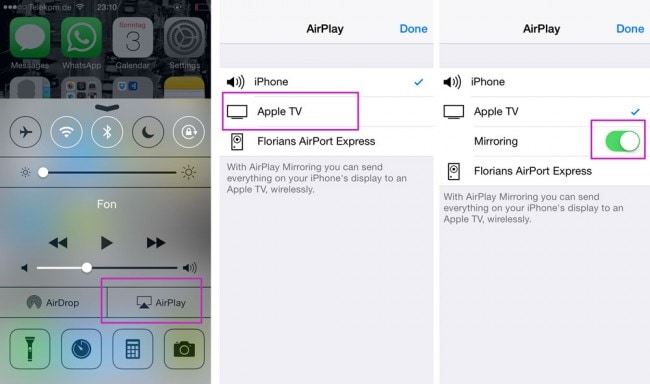
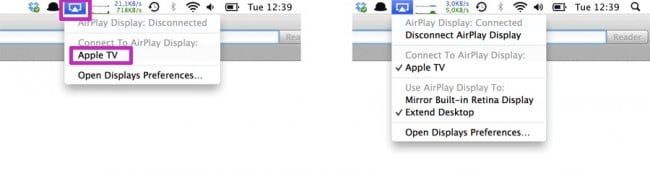
Dans la section suivante, nous répertorions quelques applications utiles pour les utilisateurs d’iOS lors de la diffusion de données via AirPlay, ainsi que les applications qui contribuent à améliorer l’expérience utilisateur.
Partie 4 : Applications AirPlay les mieux notées de l’iOS Store :
1) Netflix : Nous compilons les 10 meilleures applications AirPlay et il est impossible de laisser Netflix derrière. La quantité stupéfiante de contenu de haute qualité qui a été compilé et développé par ce service de streaming est tout simplement remarquable. Pour ceux qui aiment leur interface, cette application peut poser des problèmes car la recherche n’est pas bien personnalisée, mais on peut parcourir la vaste bibliothèque en utilisant la fonction de base de ‘recherche par nom’.
Télécharge le ici
2) Jetpack Joyride : Le jeu classique de vol et d’esquive à un bouton a été ajouté à notre liste en raison des mises à jour incroyables qu’il a apportées à l’interface de jeu depuis ses débuts sur iOS. De plus, la version Apple TV est bien meilleure que celle sur iOS. Avoir un bon haut-parleur peut en fait être utile car la bande sonore de ce jeu ajoute à son attrait. Pour ceux qui ne sont pas familiers avec les jeux, cela constitue une introduction idéale au domaine des jeux occasionnels. Il existe également d’autres fonctionnalités qui incluent la personnalisation de la mise sous tension.
Télécharge le ici
3) YouTube : le nom ne vous suffit-il pas pour télécharger cette application sur votre appareil iOS et la diffuser via AirPlay. Chargée de tant de contenu vidéo qu’il est impossible d’estimer, cette application a parcouru un long chemin lorsqu’elle a été introduite par l’un des fondateurs d’Apple pour l’Apple TV de première génération. Les conservateurs professionnels dominent désormais cette plate-forme avec du contenu créé par ses soins et elle a tout ce dont on a besoin, allant de la musique aux films en passant par les actualités et les émissions de télévision. N’oublions pas non plus sa valeur publicitaire.
Télécharge le ici
Geometry Wars 3 Dimensions Evolved : Pour ceux qui cherchent à exploiter le potentiel de jeu de leur nouvelle Apple TV, celui-ci est une option probable. La bande-son électronique et les graphismes vectoriels 3D étincelants qui sont parallèles à ceux trouvés sur PlayStation 4, Xbox One, PC et autres versions MAC, ont fière allure lorsqu’ils sont utilisés via AirPlay. L’application de jeu fonctionne sur les appareils tvOS et iOS, et grâce à un achat supplémentaire, on peut jouer de manière croisée, permettant le stockage sur le cloud.
Télécharge le ici
Comme nous l’avons étudié ci-dessus, AirPlay Mirroring, lorsqu’il est combiné avec la brillance des applications AirPlay, offre une expérience passionnante à tous les utilisateurs. Si vous avez utilisé la fonctionnalité d’AirPlay Mirroring, faites-le nous savoir en indiquant votre expérience dans la section des commentaires.
Derniers articles